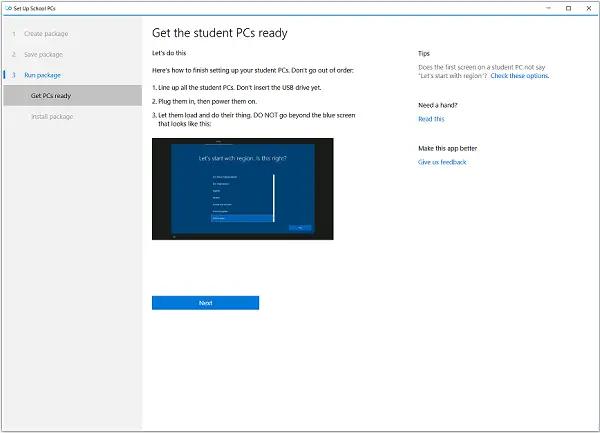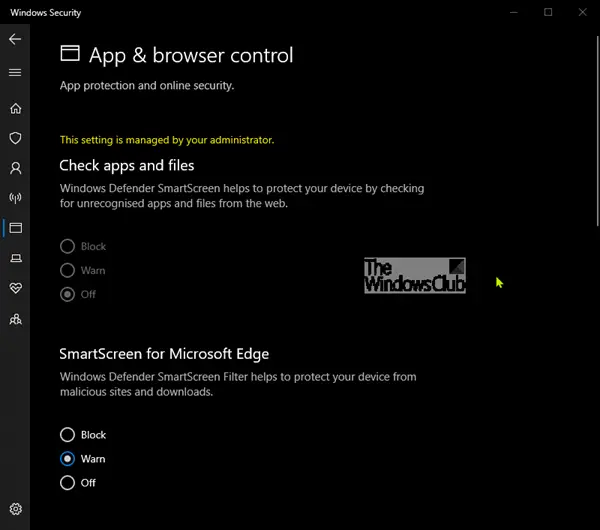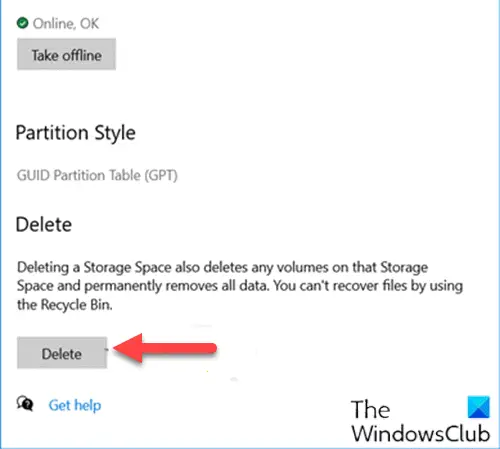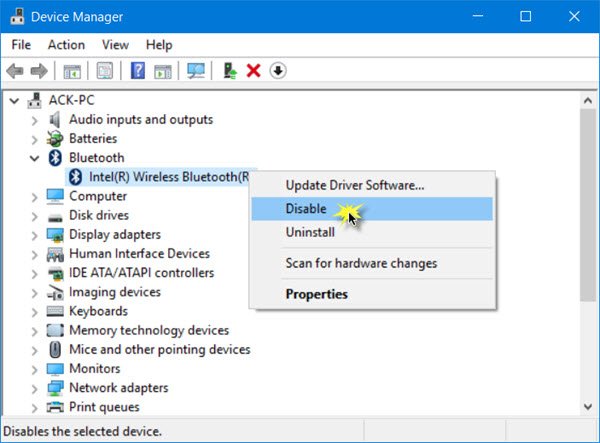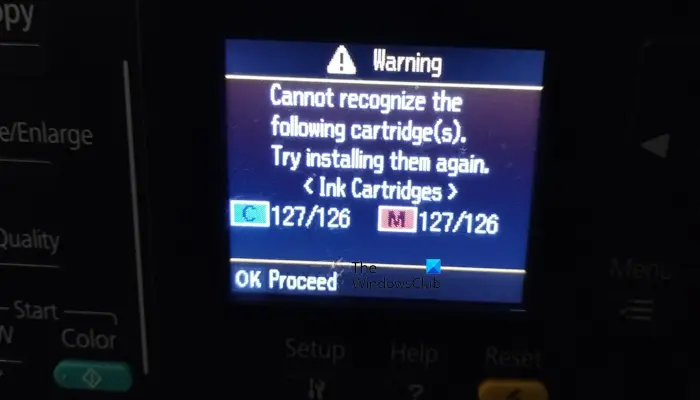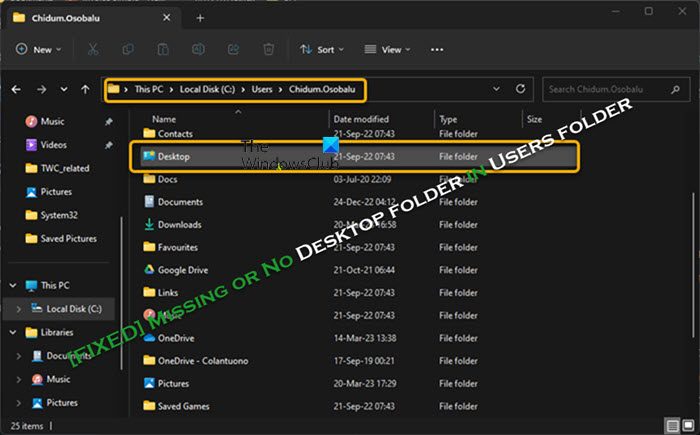Windows 検索インデックス検索中に特定のファイルをすばやく見つけるのに役立ちます。また、次のことが可能です。検索インデックスの場所を追加または削除する。要件に従って検索インデックスをカスタマイズした場合、ユーザーが検索インデックスの場所を変更できないようにするWindows 11/10 では、このチュートリアルに従うことができます。ローカル グループ ポリシー エディターとレジストリ エディターを使用して制限を作成できます。これを行うと、修正する検索インデックスの場所はグレー表示されます。
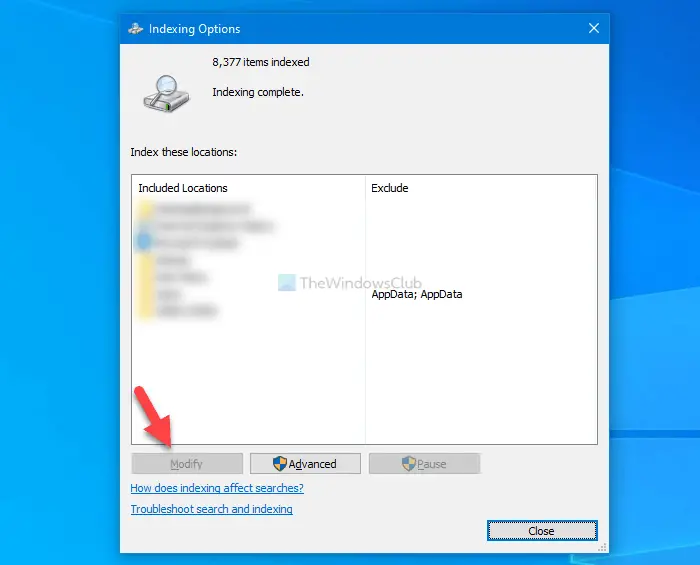
グループ ポリシーを使用してユーザーが検索インデックスの場所を変更できないようにする
ユーザーがグループ ポリシーを使用して検索インデックスの場所を変更できないようにするには、次の手順を実行します。
- プレス勝利+Rをクリックして「実行」ダイアログを開きます。
- タイプgpedit.mscそして、入力ボタン。
- に移動します検索でコンピュータの構成。
- をダブルクリックします。コントロール パネルでインデックス付きの場所のカスタマイズを禁止する設定。
- を選択します。有効オプション。
- をクリックしてくださいわかりましたボタン。
まず、コンピュータ上でローカル グループ ポリシー エディタを開く必要があります。そのためには、 を押してください勝利+R、「gpedit.msc」と入力し、入力ボタン。
開いたら、次のパスに移動します。
Computer Configuration > Administrative Templates > Windows Components > Search
ここには、と呼ばれる設定がありますコントロール パネルでインデックス付きの場所のカスタマイズを禁止する右側にあります。それをダブルクリックして、有効オプション。
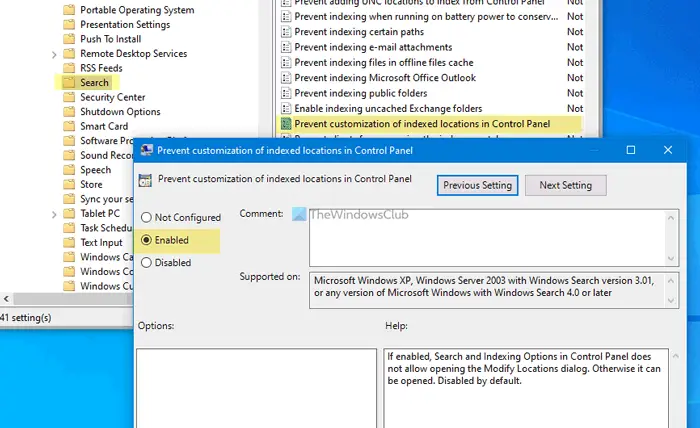
をクリックしてくださいわかりましたボタンをクリックして変更を保存します。
関連している: 方法高度な検索インデックス作成オプションを無効にするWindowsで。
ユーザーがレジストリを使用して検索インデックスの場所を変更できないようにする
ユーザーがレジストリを使用して検索インデックスの場所を変更できないようにするには、次の手順を実行します。
- 検索する登録編集タスクバーの検索ボックスに。
- 個々の結果をクリックして、はいオプション。
- に移動します窓でHKEY_LOCAL_MACHINE。
- を右クリックしますウィンドウ > 新規 > キー。
- 名前を付けてくださいWindows 検索。
- を右クリックしますWindows 検索 > 新規 > DWORD (32 ビット) 値。
- という名前を付けますインデックス付きの場所の変更を防ぐ。
- それをダブルクリックして、値のデータを次のように設定します。1。
- をクリックします。わかりましたボタン。
これらの手順の詳細バージョンを確認してみましょう。
まず、検索してください登録編集タスクバーの検索ボックスで個々の結果をクリックし、はいオプションをクリックしてレジストリ エディタを開きます。その後、次のパスに移動します。
HKEY_LOCAL_MACHINE\SOFTWARE\Policies\Microsoft\Windows
を右クリックしますウィンドウ > 新規 > キー、名前を付けますWindows 検索。
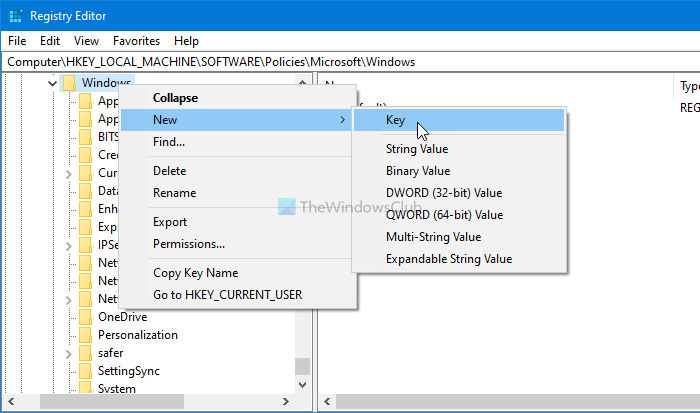
を右クリックしますWindows 検索 > 新規 > DWORD (32 ビット) 値そしてそれを次のように名付けますインデックス付きの場所の変更を防ぐ。
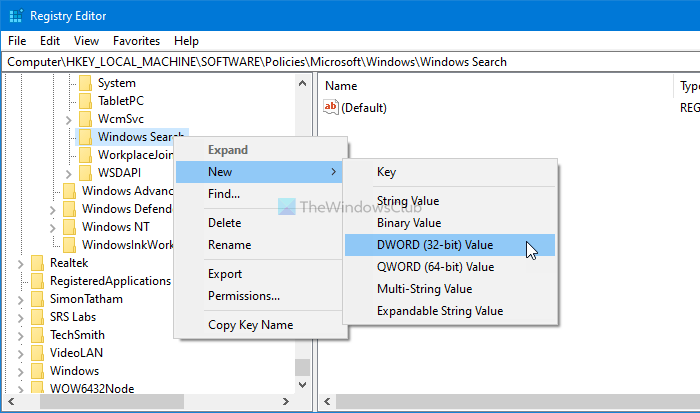
この REG_DWORD 値をダブルクリックして、値データを次のように設定します。1。
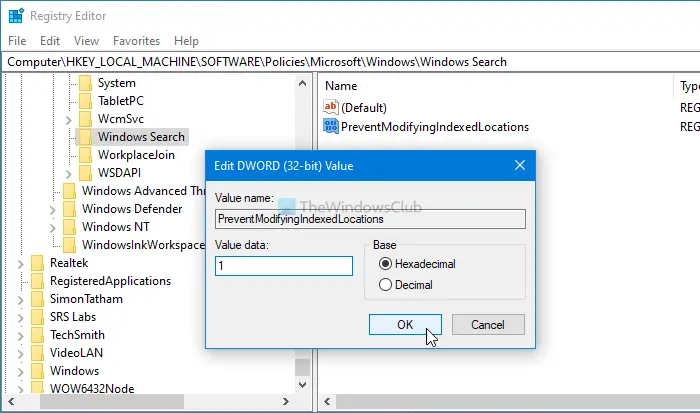
をクリックします。わかりましたボタンをクリックして変更を保存します。
レジストリの方法に従う場合は、次のことを忘れないでください。システムの復元ポイントを作成する何かを変える前に。
それだけです!